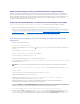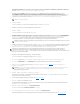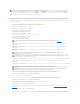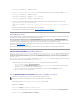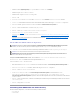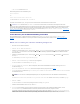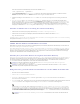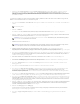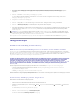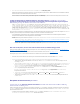Users Guide
EinfacheDomänen(SingleDomains)undmehrfacheDomänen(MultipleDomains)
WennsichalleAnmeldebenutzerundRollengruppensowiedieverschachteltenBenutzergruppeninderselbenDomänebefinden,müssenlediglichdie
AdressenderDomänen-ControlleraufdemiDRAC6konfiguriertwerden.IndiesemMustereinereinfachenDomänewirdjedeArtvonGruppeunterstützt.
WenndieAnmeldebenutzerundRollengruppenodereineverschachtelteBenutzergruppemehrerenDomänenangehören,müssenGlobalCatalogServer-
AdressenaufdemiDRAC6konfiguriertwerden.IndiesemMustereinermehrfachenDomänemüssenalleRollengruppenund,wennvorhanden,alle
verschachteltenBenutzergruppeneinerUniversalGroupangehören.
KonfigurationdesStandardschemasvonActiveDirectoryfürdenZugriffaufdeniDRAC6
Active Directory muss mit den folgenden Schritten konfiguriert werden, um Active Directory-BenutzerndenZugriffaufdeniDRAC6zuermöglichen:
1. ÖffnenSieaufeinemActiveDirectory-Server(Domänen-Controller) das Active Directory-Benutzer- und -Computer-Snap-In.
2. ErstellenSieeineGruppeoderwählenSieeinebestehendeGruppeaus.DerGruppennameundderNamedieserDomänemüssenentwederüberdie
Webschnittstelle oder das RACADM auf dem iDRAC6 konfiguriert werden (siehe "Active Directory mit Standardschema unter Verwendung der iDRAC6-
Webschnittstelle konfigurieren" oder "Konfiguration des Active Directory mit Standardschema unter Verwendung von RACADM").
3. FügenSiedenActiveDirectory-Benutzer als ein Mitglied der Active Directory-Gruppe hinzu, um auf den iDRAC6 zuzugreifen.
Active Directory mit Standardschema unter Verwendung der iDRAC6-Webschnittstelle
konfigurieren
1. ÖffnenSieeinenunterstütztenWebbrowser.
2. Melden Sie sich an der iDRAC6-Webschnittstelle an.
3. WählenSieinderSystemstrukturSystem® Remote-Zugriff® iDRAC6® Registerkarte Netzwerk/Sicherheit® Verzeichnisdienst® Microsoft Active
Directory aus.
Die Active Directory-Zusammenfassungsseite wird angezeigt.
4. Klicken Sie am Ende der Bildschirmanzeige auf Active Directory konfigurieren.
Der Bildschirm Schritt 1 von 4 Active Directory wird angezeigt.
5. WählenSieunterZertifikateinstellungen die Option Zertifikatsvalidierung aktiviert aus.
6. Unter Active Directory CA-Zertifikat laden geben Sie den Dateipfad des Zertifikats ein oder durchsuchen Sie das Verzeichnis nach der Datei und klicken
SieanschließendaufLaden.
Die Informationen zum Active Directory CA-Zertifikat, das Sie geladen haben werden im Abschnitt Aktuelles Active Directory CA-Zertifikat angezeigt.
7. Klicken Sie auf Weiter.
Der Bildschirm Schritt 2 von 4 Active Directory Konfiguration und Verwaltung wird eingeblendet.
8. WählenSiedasKontrollkästchenfür Active Directory aktiviert aus.
9. WählenSieSmart Card-Anmeldung aktivieren aus, um die Smart Card- Anmeldung zu aktivieren. Sie werden bei allen nachfolgenden
AnmeldungsversuchenüberdieGUIzueinerSmartCard-Anmeldung aufgefordert.
10. WählenSieEinmalanmeldung aktivierenaus,wennSiesichbeiiDRAC6anmeldenmöchten,ohneIhreBenutzerauthentifizierungs-
AnmeldeinformationenfürdieDomäne,wieBenutzernameundKennwort,einzugeben.
11. Klicken Sie auf Hinzufügen, um den Benutzerdomänennameneinzugeben.SiegebendenDomänennamenindasTextfeldeinundklickendannaufOK.
DieserSchrittistoptional.WennSieeineListevonBenutzerdomänenkonfigurieren,wirddieseListeaufdemAnmeldebildschirmderWebschnittstelle
verfügbarsein.SiekönneneineAuswahltreffenundbrauchenanschließendnurnochdenBenutzernameneinzugeben.
12. Geben Sie im Feld Timeout in Sekunden ein, wie lange das iDRAC6- Programm auf eine Antwort des Active Directory warten soll.
13. WählenSiedieOptionDomänen-Controller mit DNS suchen aus, um die Active Directory-Domänen-ControllerübereineDNS-Suche zu ermitteln. Ist
dies bereits konfiguriert, werden die Domänen-Controller- Serveradressen 1-3ignoriert.WählenSieBenutzerdomänederAnmeldung aus, um die
DNS-SuchemitdemDomänennamendesAnmeldebenutzersdurchzuführen.WählenSieansonstenEineDomäneangeben aus und geben Sie den
ANMERKUNG: SiemüssendenvollständigenDateipfadeingeben,derdengesamtenPfadunddenvollenDateinamenmitDateierweiterung
enthält.